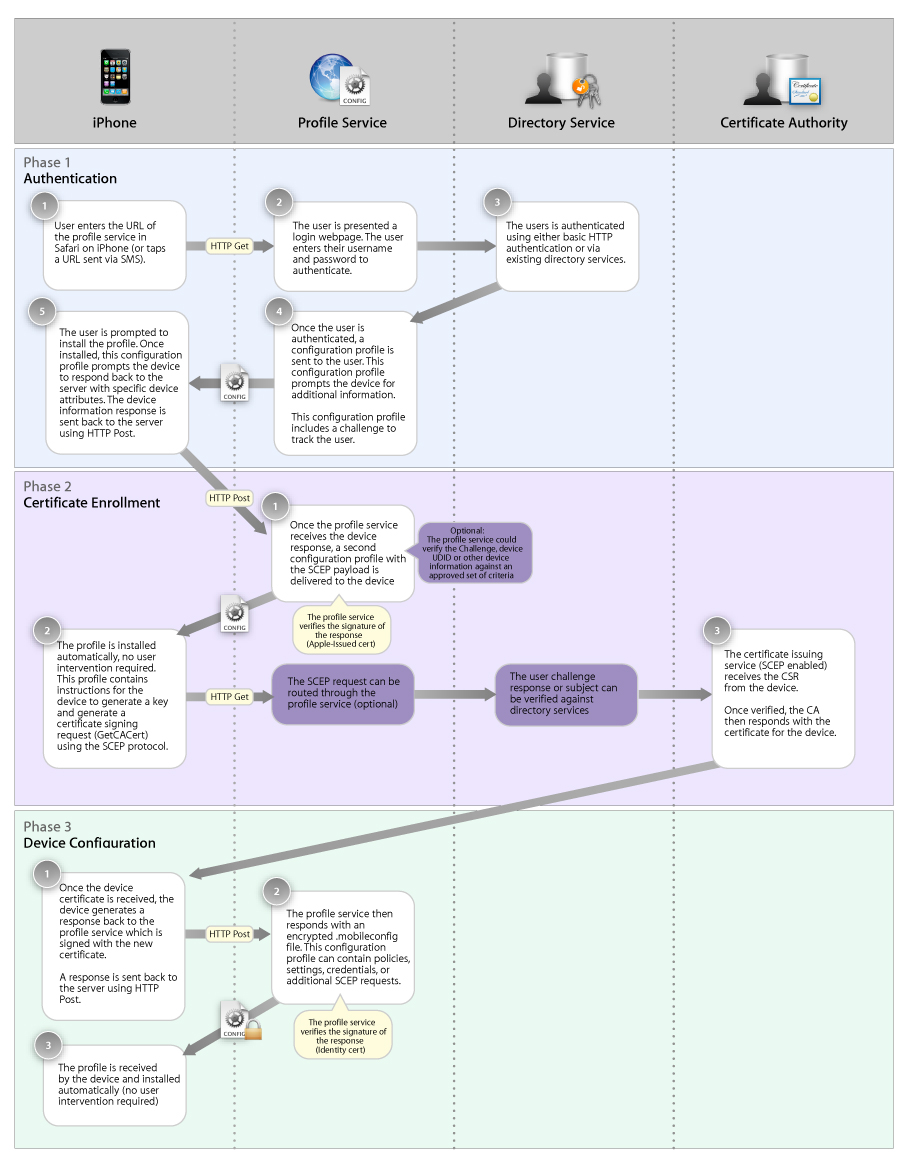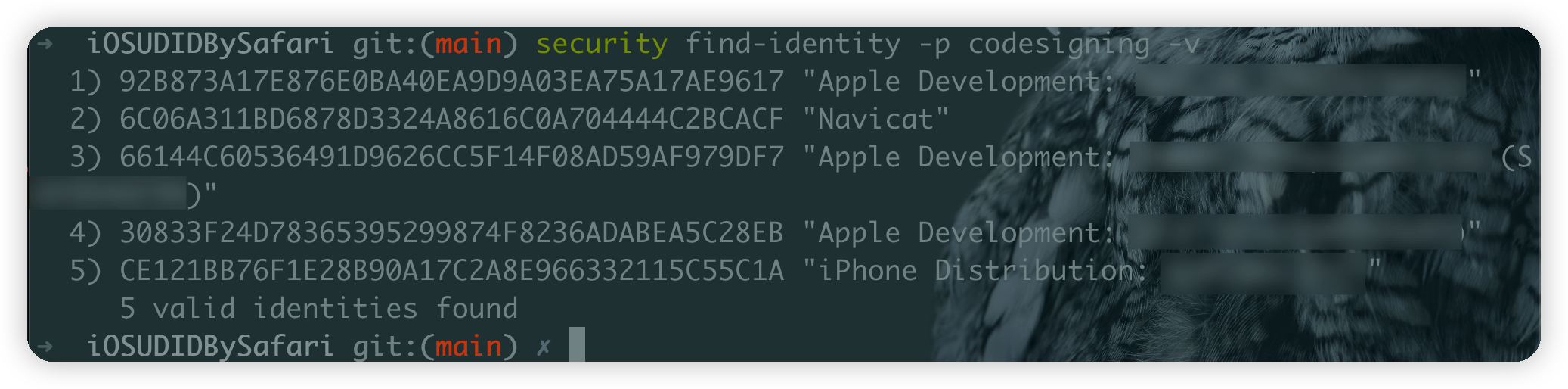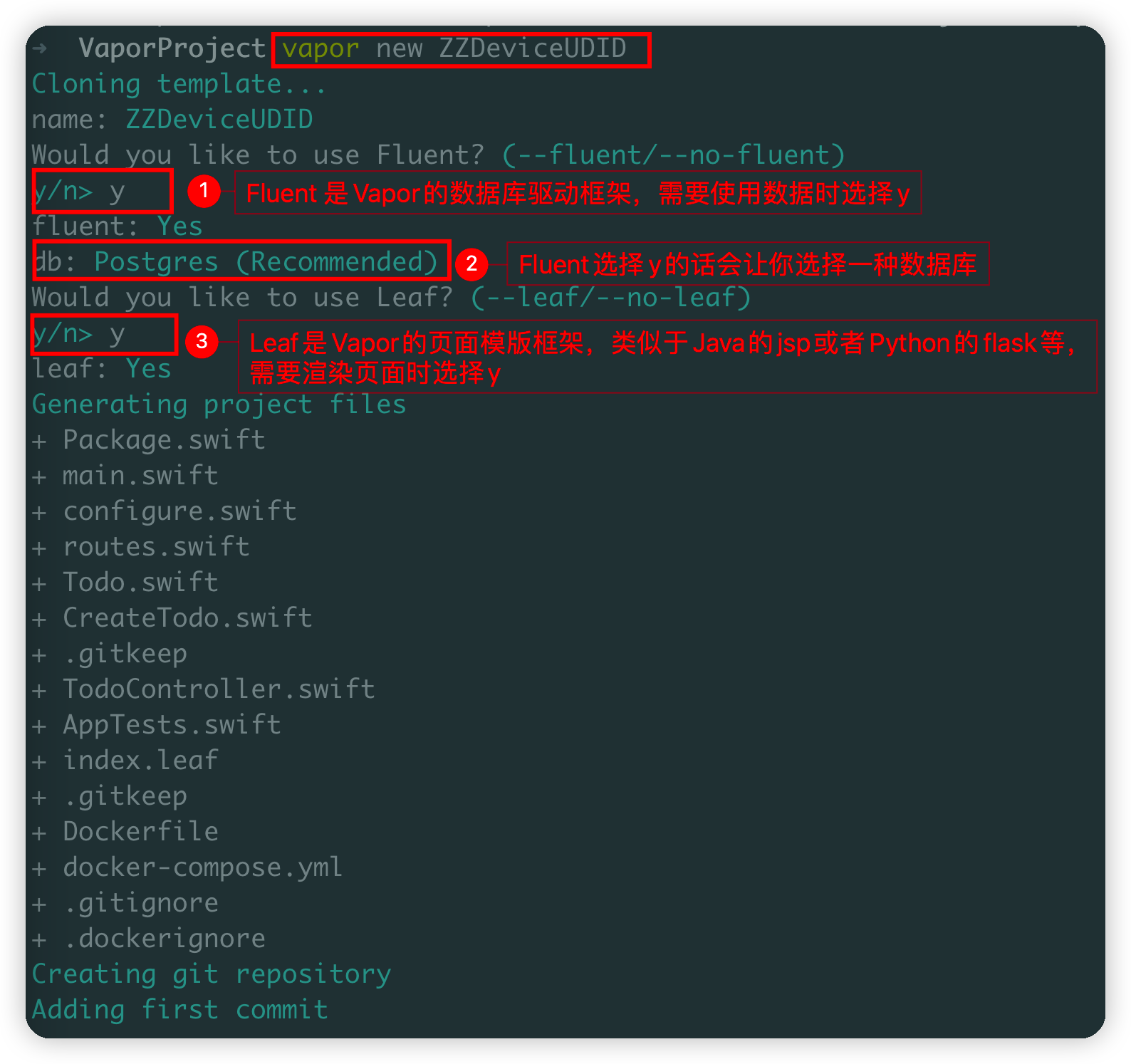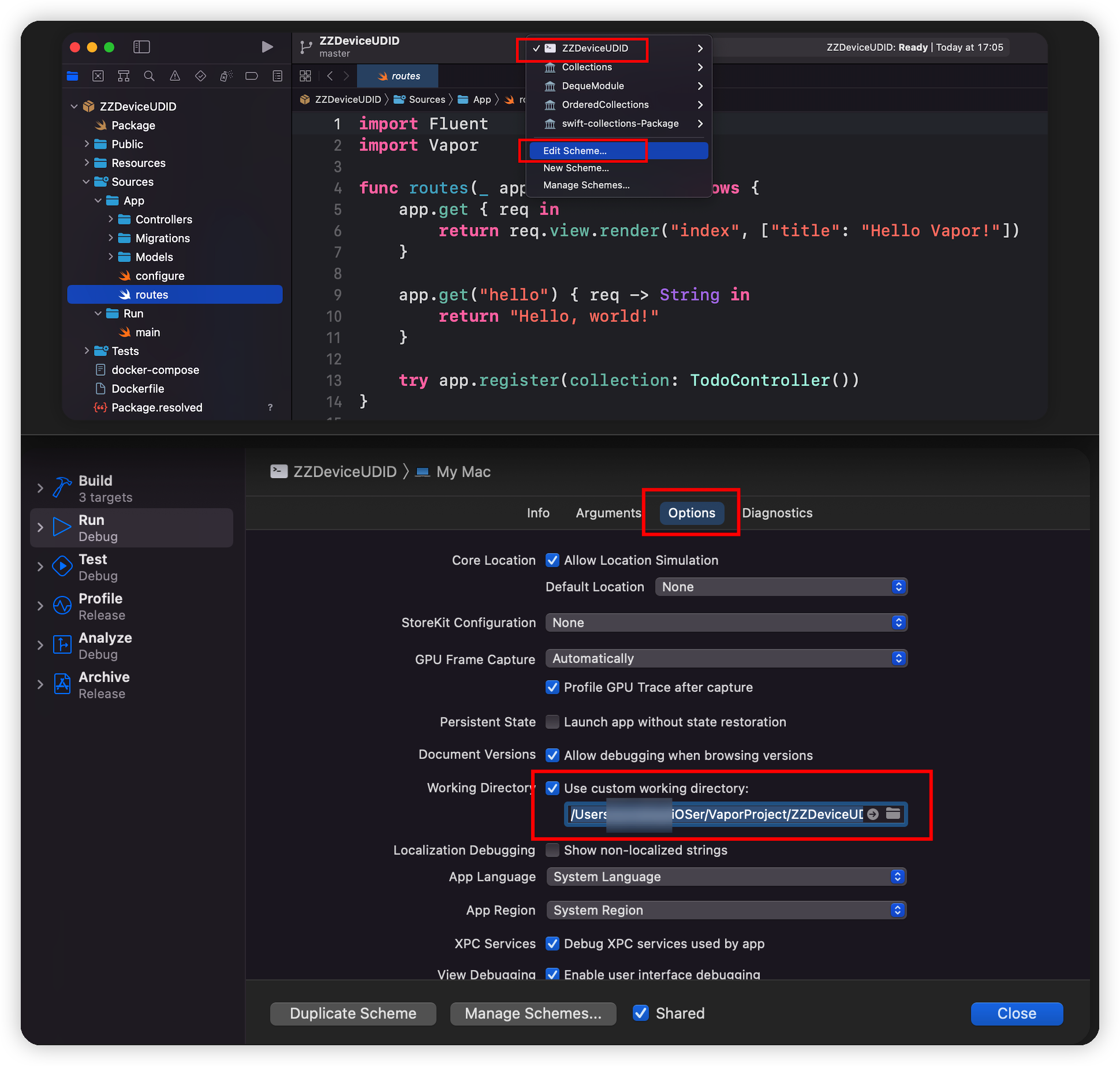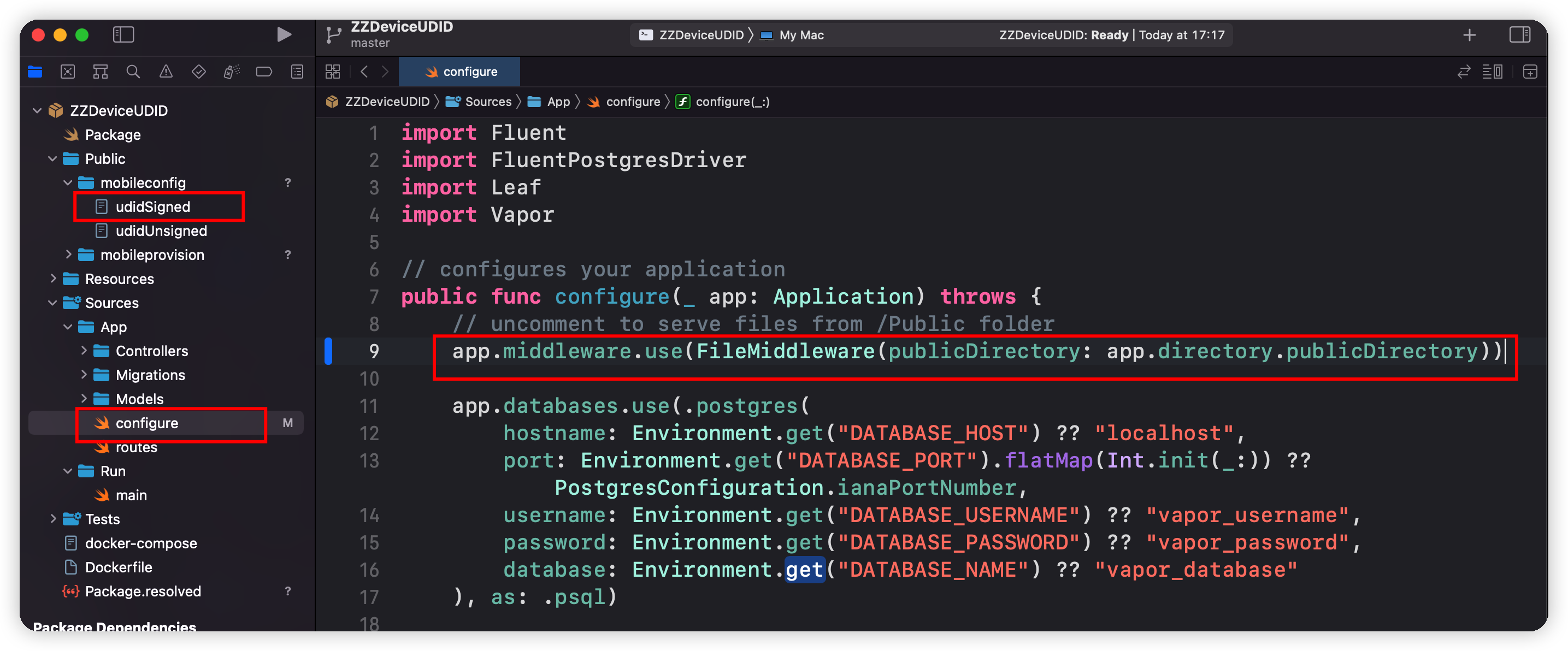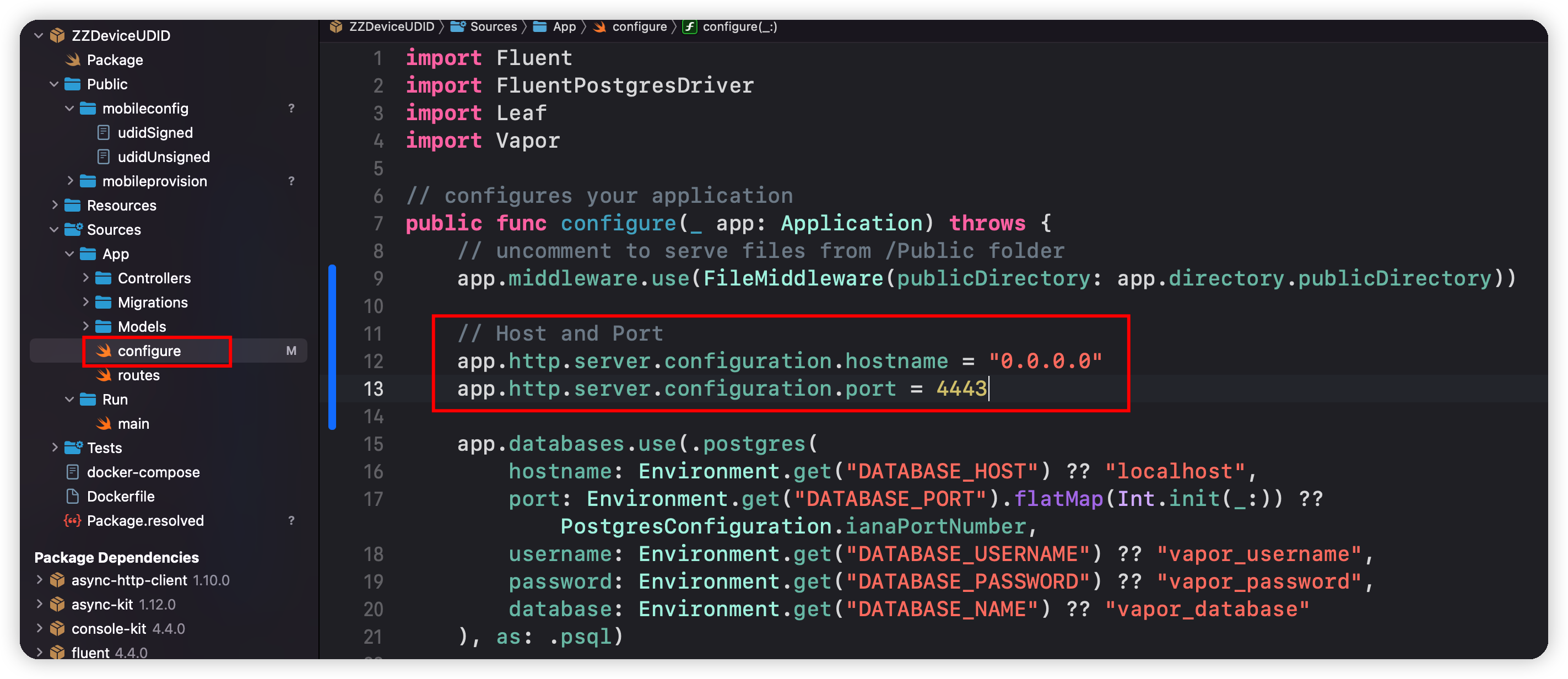iOS设备通过Safari浏览器获取设备UDID(设备唯一标识符)
UDID(Unique Device Identifier),设备唯一标示符,是iOS设备的一个唯一识别码。每台iOS设备都有一个独一无二的编码,UDID其实也是在设备量产的时候,生成随机的UUID写入到iOS设备硬件或者某一块存储器中,所以变成了固定的完全不会改变的一个标识符,用来区别每一个唯一的iOS设备,包括iPhones, iPads 以及 iPod touches。
随着苹果对App内通过代码的方式获取UDID封杀的越来越严格,私有API已经获取不到UDID、SERIAL等信息,继而出现了使用钥匙串配合UUID等等方法变相实现。
iOS系统支持企业级的MDM(Mobile Device Managment),也就是所谓的移动设备管理,目的就是让企业能够方便的管理iPhone、iPad等移动设备。具体做法是通过在系统中安装配置文件(Profiles)的方式实现各种功能,设备管理,设备安全,获取设备信息,设备配置,备份和恢复等几类功能,可以根据不同应用场景实现很多具体小功能。
一个配置的Profile描述文件允许你基于iOS设备发布配置信息,如果你需要配置大量设备的邮件设置,网络设置,或者设备的证书,那么通过配置文件可以轻松完成。
iOS的Profile描述文件包含很多可以指定的设置,包括:
- Passcode Policies 密码策略
- Restrictions on device features (disabling the camera, for example) 设备特性限制(例如:禁用摄像头)
- Wi-Fi Settings WIFI设置
- VPN Settings VPN设置
- Email Server Settings 邮件服务器设置
- Exchange Settings Exchange设置
- LDAP directory service settings LDAP目录服务设置
- CalDAV calendar service settings CalDAV日历服务设置
- Web clips 桌面快捷方式
- Credentials and keys 凭证和密钥
- Advanced cellular network settings 高级蜂窝网络设置
苹果公司允许开发者通过iOS设备和Web服务器之间的某个操作(其实就是MDM的获取设备信息功能),来获得iOS设备的UDID、SERIAL等,具体可以参考:木子科技|一步快速获取 iOS 设备的 UDID 。获取步骤简要概述:
- 在你的Web服务器上创建一个.mobileconfig的XML格式的描述文件;
- 用户在所有操作之前必须先通过某个点击操作完成.mobileconfig描述文件的下载和安装;
- 服务器需要的数据,比如:UDID、SERIAL,需要在.mobileconfig描述文件中配置好,以及 服务器接收数据的URL 地址;
- 当用户设备完成数据的收集后,返回提示给客户端用户;
本文主要讲如何获得UDID,其实还可以获取更多信息
经过测试,可以支持的有:
DEVICE_NAME:设备名称(可能获取不到了,测试时未获取到)
UDID:设备唯一标识符
IMEI:移动设备识别码(仅当有SIM卡时才有值)
ICCID:集成电路卡识别码即SIM卡卡号(可能获取不到了,测试时未获取到)
VERSION:版本号
PRODUCT:设备型号
SERIAL:设备序列号
MAC_ADDRESS_EN0:网卡物理地址(MAC地址,可能获取不到了,测试时未获取到)
以下是一个获得UDID示例.mobileconfig配置文件内容示例:
<?xml version="1.0" encoding="UTF-8"?>
<!DOCTYPE plist PUBLIC "-//Apple//DTD PLIST 1.0//EN" "http://www.apple.com/DTDs/PropertyList-1.0.dtd">
<plist version="1.0">
<dict>
<key>PayloadContent</key>
<dict>
<key>URL</key>
<string>http://10.0.25.180:4443/udid/receive</string> <!--接收数据的地址-->
<key>DeviceAttributes</key>
<array>
<string>DEVICE_NAME</string>
<string>UDID</string>
<string>IMEI</string>
<string>ICCID</string>
<string>VERSION</string>
<string>PRODUCT</string>
<string>SERIAL</string>
<string>MAC_ADDRESS_EN0</string>
</array>
</dict>
<key>PayloadOrganization</key>
<string>dev.xxxxxx.org</string> <!--组织名称-->
<key>PayloadDisplayName</key>
<string>获取设备 UDID</string> <!--安装配置文件时显示的标题-->
<key>PayloadVersion</key>
<integer>1</integer>
<key>PayloadUUID</key>
<string>3C4DC7D2-E475-3375-489C-0BB8D737A653</string> <!--自己随机填写的唯一字符串-->
<key>PayloadIdentifier</key>
<string>com.xxxxxx.profile-service</string> <!--类似Bundle ID-->
<key>PayloadDescription</key>
<string>本文件仅用来获取设备 ID</string> <!--配置文件描述信息-->
<key>PayloadType</key>
<string>Profile Service</string> <!--固定值,不要改-->
</dict>
</plist>使用以上示例需要自行修改的有:
- URL:修改为你自己的用于接收数据的url接口地址
- PayloadOrganization:修改为你自己定义的组织名称
- PayloadUUID:修改为自行生成的唯一字符串,建议使用UUID
- PayloadIdentifier:修改为你自己的唯一的字符串,建议使用Bundle ID
很多网上教程说这里接收数据的URL一定要用https的地址,否则会报错,但是经过实测发现其实http的就行,并不会报错。
经过上面创建好的.mobileconfig文件,如果用户直接下载到手机上,进行安装时则会有非常醒目的红色 未签名 提示,如下图:
给.mobileconfig文件签名有很多种方式,具体可以参考:为iOS的mobileconfig文件进行签名
下面介绍一个iOS开发者最简单的签名方式:
首先,打开终端并进入你创建的未签名的.mobileconfig文件目录里,执行以下命令,找出电脑中可以用于签名的证书:
security find-identity -p codesigning -v执行结果如下图:
选择一个 iPhone Distribution 证书,例如上图中的最后一个,并复制其名称(就是"iPhone Distribution: XXXXXXX Inc."这一串),然后执行以下命令进行签名:
security cms -S -N "你的证书名称" -i udidUnsigned.mobileconfig -o udidSigned.mobileconfig这里假设你的未签名文件名为 udidUnsigned.mobileconfig,签名后的文件名为 udidSigned.mobileconfig
执行完成后即可得到签名的.mobileconfig文件。再提供给用户下载安装后即可看到心情愉悦的绿色 已验证 提示了。
准备工作完成之后就需要提供一个网页,让用户在Safari里打开网页并下载.mobileconfig文件,这里就有很多技术选择了,PHP、Java、Python等等,作为一个iOS开发者,下面将使用Swift Vapor框架 搭建服务。
Vapor框架的 安装 和 Hello,World! 大家就自行学习了,创建vapor项目时选择使用Fluent和Leaf,如下图:
Vapor项目创建完成后,需要进行几个设置:
-
修改工作目录为工程目录 打开 “Edit Scheme” ,转到 “Options” 选项卡,将 "Working Directory" 勾选上 “Use custom working directory:” 并选择为工程目录
-
打开文件访问中间件,并将.mobileconfig文件放到 /Public 目录里
开启文件服务中间件之后,放到Public目录里的文件就可以被直接访问,这里主要用于.mobileconfig文件的下载服务。
-
设置服务启动的host和port
hostname设置为"0.0.0.0"以便局域网内其他设备都能访问到服务。
写一个用于让用户点击下载mobileconfig文件和展示接收到UDID等数据的页面,这个比较简单,直接写到Leaf文件里,详情请参考代码,index.leaf文件内容示例如下:
<!doctype html>
<html lang="en">
<head>
<meta charset="utf-8">
<title>GET UDID</title>
<script src="https://upcdn.b0.upaiyun.com/libs/jquery/jquery-2.0.2.min.js">
</script>
</head>
<body>
<h1>点击下方获取UDID按钮以获取设备UDID</h1>
<h3>DEVICE_NAME: #(device_name)</h3>
<h3>UDID: #(udid)</h3>
<h3>IMEI: #(imei)</h3>
<h3>VERSION: #(version)</h3>
<h3>SERIAL: #(serial)</h3>
<h3>PRODUCT: #(product)</h3>
<h3>MAC_ADDRESS_EN0: #(mac_address)</h3>
<div class="title-box">
<p><button class="btn-u btn-u-lg" style="border-radius: 4px;" onclick="getUDID();" id="getUDID">获取 UDID</button></p>
</div>
</body>
<script type="text/javascript">
$(document).ready(function() {
#if(udid && serial):
console.log("#(udid)")
console.log("#(serial)")
#else:
console.log("No udid and serial was provided.")
#endif
});
function getUDID() {
window.location.href = "/mobileconfig/udidSigned.mobileconfig";
setTimeout(function() {
window.location.href = "http://10.0.25.180:4443/mobileprovision/embedded.mobileprovision";
}, 2000);
}
</script>
</html>
- 上面的 getUDID 方法里,先去下载了我们准备好的.mobileconfig文件,然后2秒钟之后又下载了一个叫.mobileprovision的文件,没错!这个就是我们iOS开发平时用的描述文件,下载这个.mobileprovision文件的目的是为了让用户能够自动跳转到iOS系统的设置里去安装.mobileconfig配置文件。
- mobileprovision文件可以从苹果开发者后台去下载,也可以从打包出来的ipa文件里获取(将ipa文件后缀改为zip,然后解压缩之后得到Payload文件夹,打开之后看到App名称,右键-显示包内容,即可看到embedded.mobileprovision文件了)。
接口路由随意,我这里是/udid/receive,请求方式POST,接收到的数据可以理解成是一个xml文件格式,可能由于做了签名,所以存在一些乱码,但是主体xml数据结构是正常的。接收到的数据示例(已去除乱码部分)如下:
<?xml version="1.0" encoding="UTF-8"?>
<!DOCTYPE plist PUBLIC "-//Apple//DTD PLIST 1.0//EN" "http://www.apple.com/DTDs/PropertyList-1.0.dtd">
<plist version="1.0">
<dict>
<key>IMEI</key>
<string>35 873909 214899 9</string>
<key>PRODUCT</key>
<string>iPhone11,6</string>
<key>SERIAL</key>
<string>F2LXTKP4KPJ3</string>
<key>UDID</key>
<string>00008020-00112CE90101002E</string>
<key>VERSION</key>
<string>19E258</string>
</dict>
</plist>数据接收服务接口代码如下:
//
// XYUDIDController.swift
//
//
// Created by SandsLee on 2022/5/29.
//
import Fluent
import Vapor
struct XYUDIDController: RouteCollection {
func boot(routes: RoutesBuilder) throws {
routes.group("udid") { udids in
udids.post("receive", use: receive)
}
}
// 接收到UDID回调
func receive(req: Request) async throws -> Response {
guard let fromRange = req.body.string?.range(of: "<?xml"),
let endRange = req.body.string?.range(of: "</plist>"),
let plistStr = req.body.string?[fromRange.lowerBound ..< endRange.upperBound],
let plistData = plistStr.data(using: .utf8),
let plistDict = try? PropertyListSerialization.propertyList(from: plistData, format: nil) as? [String : AnyObject] else {
throw Abort(.badRequest)
}
let deviceName = plistDict["DEVICE_NAME"] as? String
let udid = plistDict["UDID"] as? String
let imei = plistDict["IMEI"] as? String
let version = plistDict["VERSION"] as? String
let product = plistDict["PRODUCT"] as? String
let serial = plistDict["SERIAL"] as? String
let macAddress = plistDict["MAC_ADDRESS_EN0"] as? String
let target = "/udid?device_name=\(deviceName ?? "")&udid=\(udid ?? "")&imei=\(imei ?? "")&version=\(version ?? "")&product=\(product ?? "")&serial=\(serial ?? "")&mac_address=\(macAddress ?? "")"
// 注意,这里一定要响应一个301跳转,跳转的页面路由复用了上面下载的页面
return req.redirect(to: target, type: .permanent)
}
}核心代码基本上就是这些,其他细节详见代码仓库。
将电脑上Vapor服务跑起来之后,手机访问页面并下载配置文件安装后看效果!
end